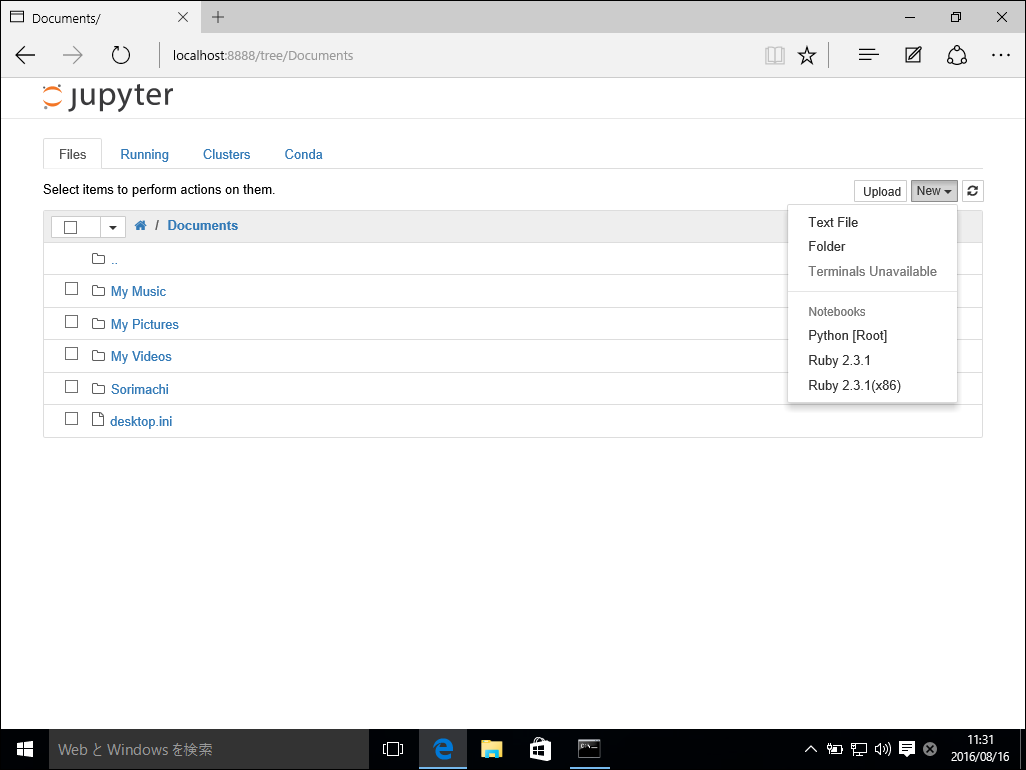はじめに
iRuby Notebookは非常に強力なツールなのですが、LinuxおよびMacユーザーには知名度が高いものの、Windowsユーザーはインストールにおけるハードルの高さから利用者が少ないという現状があるようです。
そこで、SciRubyなどのRubyを用いた科学計算の一助になると思われることから、WindowsでiRuby Notebookを使えるようにする手順を整理しました。
Anaconda(Python)のインストール
Anacondaは、Pythonと科学計算ライブラリをセットにしたパッケージです。これをインストールするとiRuby NotebookのベースになるJupyter Notebookが利用できるようになります。
以下のURLよりダウンロードできます。
32bit版と64bit版があるので、インストールされているWindowsにあわせてダウンロードしてください。
ちなみに僕はPYTHON 3.5を利用しました。
Rubyのインストール
Rubyのインストールにも複数の方法がありますが、ここでは一番簡単なRubyInstaller for Windowsを使用します。
以下のURLよりダウンロードできます。
Anacondaと同じく、32bit版と64bit版があります。
DEVELOPMENT KITのインストール
Rubyのライブラリを追加インストールするために必要になるツールもインストールします。
RubyInstallerのサイトからダウンロードできます。
ダウンロード後、Rubyをインストールしたフォルダに「DevKit」というフォルダを作成して展開します。
展開した後、以下の手順でインストールします。
[32bit版の場合]
> cd c:¥Ruby32¥DevKit
> ruby dk.rb init
> ruby dk.rb install
[64bit版の場合]
> cd c:¥Ruby32-x64¥DevKit
> ruby dk.rb init
> ruby dk.rb install
ZeroMQのインストール
JupyterとiRubyの通信に必要なモジュールとしてZeroMQをインストールします。
以下のURLよりダウンロードします。
しつこいようですが、32bit版と64bit版がありますので、Windowsにあわせてダウンロードしてください。
ダウンロード後、ZeroMQのインストールフォルダにあるlibzmq-v90-mt-x_x_x.dllをRubyをインストールしたフォルダのbin配下にコピーしてファイル名をlibzmq.dllに変更します。
[例] 64bit版の4.0.4をインストールした場合
「C:¥Program Files¥ZeroMQ 4.0.4¥bin」の中にあるlibzmq-v90-mt-4_0_4.dllを「C:¥Ruby23-x64¥bin」にコピーし、名前の変更で「libzmq.dll」にする。
ffi-rzmqのインストール
ZeroMQをRubyで使用するためのGemをインストールします。
> gem install ffi-rzmq
動作確認
コマンドプロンプトで以下のコマンドを実行し、Gemの読み込みに成功すればtrueとなりインストール成功です。
> irb
irb(main):001:0> require "ffi-rzmq"
=> true
irb(main):002:0>
もし、失敗する場合は、ZeroMQのインストールフォルダのbin配下にある他のdllファイルを同じようにコピー&名称変更して試してみてください。僕の環境では上記手順で成功しました。
iRubyのインストール
以下のコマンドを実行してインストールします。
> gem install iruby
iRubyの実行
以下のコマンドでiRuby Notebookを起動すると、ブラウザが立ち上がりホーム画面が表示されます。
> iruby notebook
新しいノートブックを作成する時は、画面の右上にある「New」ボタンを押して「Ruby 2.3.1」を選択します。
※ 画面の環境はRubyの32bit版と64bit版が両方入っていますが、通常は「Ruby 2.3.1」一つしか表示されません。
もし、新規作成にてRubyが表示されない場合は、以下のコマンドを試してください。
> iruby register --force
もし何かお困りのことがあれば scirubyのslackチームに参加して、気兼ねなくご質問下さい。また、インストール成否のレポートなどを頂けるととても助かります!!
以上で手順は終了です。
Have fun!!